
Студопедия КАТЕГОРИИ: АвтоАвтоматизацияАрхитектураАстрономияАудитБиологияБухгалтерияВоенное делоГенетикаГеографияГеологияГосударствоДомЖурналистика и СМИИзобретательствоИностранные языкиИнформатикаИскусствоИсторияКомпьютерыКулинарияКультураЛексикологияЛитератураЛогикаМаркетингМатематикаМашиностроениеМедицинаМенеджментМеталлы и СваркаМеханикаМузыкаНаселениеОбразованиеОхрана безопасности жизниОхрана ТрудаПедагогикаПолитикаПравоПриборостроениеПрограммированиеПроизводствоПромышленностьПсихологияРадиоРегилияСвязьСоциологияСпортСтандартизацияСтроительствоТехнологииТорговляТуризмФизикаФизиологияФилософияФинансыХимияХозяйствоЦеннообразованиеЧерчениеЭкологияЭконометрикаЭкономикаЭлектроникаЮриспунденкция |
Добавьте столбец в таблицу в окне диаграммы Database Diagram
Совет. Обратите внимание, что имя таблицы для таблицы Oils имеет в конце звездочку (*). SQL Server помечает подобным образом любую таблицу в окне Database Diagram (Диаграмма базы данных), которая была изменена, указывая тем самым, что изменения еще не сохранены. Поскольку SQL Server не изменяет схему базы данных до тех пор, пока вы не сохраните диаграмму, вы можете воспользоваться окном Database Diagram (Диаграмма базы данных), чтобы опробовать изменения, прежде чем принять их. Если вы передумаете, вам будет достаточно просто закрыть окно без сохранения изменений, и ваша база данных останется такой же, какой и была.
Создание объектов базы данных Кроме изменения имеющихся объектов базы данных, окно Database Diagram (Диаграмма базы данных) позволяет добавлять новые таблицы и создавать отношения. Создайте таблицу в окне диаграммы Database Diagram

Совет. Вы также можете создать новую таблицу, щелкнув на кнопке New Table (Новая таблица)
Имя столбца Тип данных Длина Разрешить NULL OilID Int 4 No Picture Image 16 No
|
||
|
Последнее изменение этой страницы: 2018-04-11; просмотров: 787. stydopedya.ru не претендует на авторское право материалов, которые вылажены, но предоставляет бесплатный доступ к ним. В случае нарушения авторского права или персональных данных напишите сюда... |
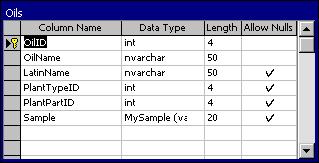
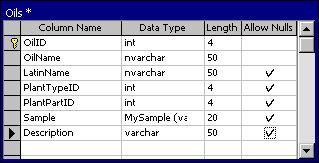
 чтобы SQL Server изменил размеры отображаемой таблицы.
чтобы SQL Server изменил размеры отображаемой таблицы. 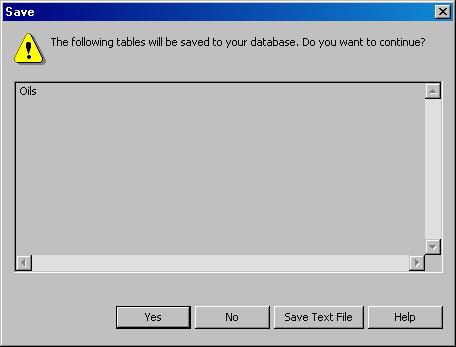

 в панели инструментов Database Diagram (Диаграмма базы данных).
в панели инструментов Database Diagram (Диаграмма базы данных).
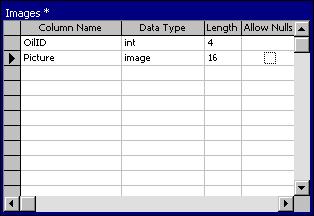
 в панели инструментов окна Database Diagram (Диаграмма базы данных). SQL Server установит OilID в качестве первичного ключа таблицы.
в панели инструментов окна Database Diagram (Диаграмма базы данных). SQL Server установит OilID в качестве первичного ключа таблицы. 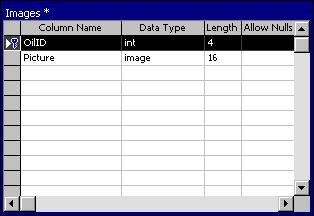
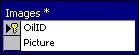
 SQL Server отобразит диалоговое окно, предлагающее вам подтвердить изменения в схеме базы данных.
SQL Server отобразит диалоговое окно, предлагающее вам подтвердить изменения в схеме базы данных. 